 То, что SSD стали сегодня основным типом накопителя, уже очевидно: низкие цены и неплохие показатели производительности и надежности не оставляют HDD никаких шансов, прочно вытесняя последние в область хранения "холодных" данных. Рынок твердотельных накопителей сегодня переживает настоящий бум, есть модели на любой вкус и кошелек, как от именитых производителей, так и никому не известных новичков, а от различных аббревиатур и технологий просто идет кругом голова. Что из этого действительно важно, а что представляет обычный маркетинговый ход? Давайте разбираться.
То, что SSD стали сегодня основным типом накопителя, уже очевидно: низкие цены и неплохие показатели производительности и надежности не оставляют HDD никаких шансов, прочно вытесняя последние в область хранения "холодных" данных. Рынок твердотельных накопителей сегодня переживает настоящий бум, есть модели на любой вкус и кошелек, как от именитых производителей, так и никому не известных новичков, а от различных аббревиатур и технологий просто идет кругом голова. Что из этого действительно важно, а что представляет обычный маркетинговый ход? Давайте разбираться.
Онлайн-курс по устройству компьютерных сетей
На углубленном курсе "Архитектура современных компьютерных сетей" вы с нуля научитесь работать с Wireshark и «под микроскопом» изучите работу сетевых протоколов. На протяжении курса надо будет выполнить более пятидесяти лабораторных работ в Wireshark.
Типы ячеек: SLC, MLC, TLC, QLC
Всем известно, что в основе твердотельных накопителей лежит технология флеш-памяти, минимальной физической единицей которого является ячейка. Ячейки хранят определенный электрический заряд, уровень которого соответствует определенному двоичному значению, в простейшем случае это логический ноль (нет заряда) и логическая единица (есть заряд).
Такая ячейка называется одноуровневой или SLC (single-level cell), она обладает прекрасными скоростными характеристиками, высокой надежностью и помехоустойчивостью, но имеет один значительный недостаток - высокую стоимость. Это обусловлено тем, что стоимость чипа напрямую зависит от его площади, которая в свою очередь ограничивает количество физических элементов, которые можно разместить на кристалле при текущем технологическом процессе.
Таким образом имеется некоторая нижняя граница стоимости, перешагнуть которую можно только увеличением количества информации, хранимой в одной ячейке, что достигается использованием нескольких уровней заряда. Четыре уровня заряда позволяют хранить в одной ячейке уже два бита информации, такие ячейки называются многоуровневыми или MLC (multi-level cell), уступая SLC в скорости и надежности, они позволили снизить стоимость готовой продукции и вывести ее на массовый рынок.
Дальнейшее развитие технологий привело к созданию трех и четырехуровневых ячеек: TLC (triple-level cell) и QLC (quad-level cell). При этом требуемое количество уровней заряда растет пропорционально степени двойки, для TLC это 8 уровней, а для QLC - 16. В настоящее время разрабатываются пятиуровневые ячейки - PLC, которым потребуется уже 32 уровня заряда.
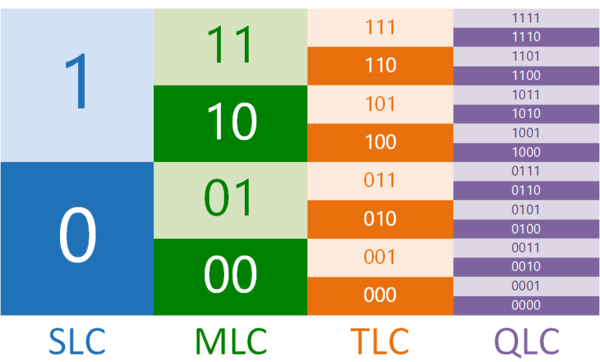 К чему ведет такое увеличение? Прежде всего к снижению скорости доступа и надежности. Чем больше уровней заряда, тем меньше разница между ними, а следовательно, ниже уровень помехоустойчивости, так как даже небольшой уровень помехи будет способен изменить состояние ячейки, то падать помехоустойчивость также будет кратно степеням двойки. Это в свою очередь потребует дополнительных мер коррекции ошибок, таких как ECC, что будет негативно сказываться на скорости доступа.
К чему ведет такое увеличение? Прежде всего к снижению скорости доступа и надежности. Чем больше уровней заряда, тем меньше разница между ними, а следовательно, ниже уровень помехоустойчивости, так как даже небольшой уровень помехи будет способен изменить состояние ячейки, то падать помехоустойчивость также будет кратно степеням двойки. Это в свою очередь потребует дополнительных мер коррекции ошибок, таких как ECC, что будет негативно сказываться на скорости доступа.
Также чем больше информации мы храним в ячейках, тем чаще нам потребуется их перезаписывать, а так как технология флеш-памяти позволяет писать только в очищенные ячейки, то будут расти накладные расходы на каждую операцию записи. Ситуация усугубляется еще тем, что в силу конструктивных особенностей NAND-памяти SSD не может очистить отдельно взятую ячейку, а только некоторое минимальное количество - блок.
Физически каждая запись в ячейку связана с воздействием электронов на слой диэлектрика, которые приводят к необратимым изменениям его структуры, этот процесс называется деградацией и выливается в невозможности сохранения ячейкой постоянного уровня заряда. И чем больше уровней заряда мы храним, тем более критичны требования к его стабильности. Так ячейка, уровень заряда которой может изменяться всего на 10% от максимального уровня уже будет непригодна для QLC, ограниченно годна для TLC, но будет прекрасно работать с MLC, не говоря уже о SLC.
Проще говоря, чем большее количество уровней заряда мы храним в ячейке - тем выше требования к ее качеству и ниже допустимый порог деградации. На практике это выливается в допустимое количество перезаписей: для SLC оно равно около 100 тыс., для MLC уже 10 тыс., от 3 тыс. до 5 тыс. перезаписей у TLC и около 1 тыс. у QLC.
Но несмотря на гораздо более низкую надежность именно TLC-память позволила сделать SSD действительно массовым продуктом, тем более что основные пользовательские сценарии не предусматривают постоянной записи данных на диск.
В настоящее время MLC-память можно встретить преимущественно в корпоративных моделях дисков и моделях с высокой производительностью, но и там она уже практически уступила место более дешевой TLC. Последняя представляет основной тип памяти для современных дисков, при этом производители неплохо постарались скрыть ее слабые стороны, так низкая скорость доступа компенсируется использованием SLC-кеша, когда часть ячеек накопителя работают как одноуровневые, обеспечивая отличную скорость доступа.
QLC-память в первую очередь направлена на конкуренцию с традиционными HDD на их нынешнем поле хранения больших объемов данных. Учитывая самую низкую стоимость хранения, QLC-диски выглядят привлекательно в сценариях, когда нам нужно редко писать и часто читать, обеспечивая высокую скорость доступа (файловые сервера, хранилища медиаконтента и т.д.).
Еще один момент, на который хотелось бы обратить внимание - это расплывчатость формулировки MLC, сегодня ею принято обозначать именно двухуровневые ячейки, хотя сама аббревиатура расшифровывается как многоуровневые. Поэтому можно встретить следующие формулировки, например, V-NAND 3-bit MLC (Samsung), но они не должны вводить вас в заблуждение, ключевой момент здесь - 3 bit, т.е. TLC, трехуровневая ячейка тоже является многоуровневой.
Показатели надежности: TBW и DWPD
Так как надежность SSD напрямую связана с количеством циклов записи/стирания (P/E Cycles), то на первый взгляд логично было бы оценивать диски по этому показателю, но на практике крайне трудно увязать это значение с реальными физическими показателями, скажем объемом данных, которые можно записать на диск. Это связано с тем, что производители применяют различные технологии по выравниванию износа и балансировки нагрузки, что позволяет значительно продлить срок жизни устройства и поэтому основной единицей оценки надежности стал TBW (Total Bytes Written) - суммарный объем данных, который можно гарантированно записать на накопитель.
Это вполне понятная и осязаемая единица, которая позволяет достаточно точно оценить надежность диска при заданном сценарии использования. Еще более показательной характеристикой является DWPD (Disk Write per Day) - допустимое количество перезаписей объема накопителя в день. И если TBW обычно приводится в документации, то DWPD несложно вычислить, для этого следует воспользоваться формулой:
DWPD = TBW [TB] / (Capacity [TB] * 365 * 3(5) Years)Проще говоря нам следует разделить TWB на емкость диска в ТБ, умноженную на количество дней за 3 года (5 лет) в зависимости от гарантийного срока диска.
Данный показатель удобнее тем, что он не зависит от емкости диска. Скажем, одна и та же модель SSD с емкостями в 120/240/480 ГБ может иметь TBW в 40/80/160 ТБ, но DWPD у всех их будет один и тот-же - 0,3. Это логично, так как ресурс памяти не меняется, отличается только ее объем.
Ниже мы собрали в таблицу значения для некоторых популярных дисков объемом 240-250 ГБ, так как не все модели имеют срок гарантии в 5 лет, мы вычислили DWPD для обоих промежутков времени. Если в столбце для 5 лет стоит прочерк - значит диск не имеет пятилетней гарантии.
| Модель SSD | TWB, ТБ | Емкость, ГБ | DWPD | Тип памяти | Цена, руб | |
|---|---|---|---|---|---|---|
| 3 года | 5 лет | |||||
| Smartbuy Ignition Plus | 262 | 240 | 1 | - | MLC | 4350 |
| A-Data SU900 | 200 | 256 | 0,71 | 0,43 | MLC | 3600 |
| Samsung PM883 | 341 | 240 | 1,3 | - | TLC | 6400 |
| Samsung 860 EVO | 150 | 250 | 0,55 | 0,33 | TLC | 3500 |
| Kingston UV500 | 100 | 240 | 0,38 | 0,23 | TLC | 2900 |
| SmartBuy Revival 3 | 180 | 240 | 0,68 | - | TLC | 2200 |
| Crucial BX500 | 80 | 240 | 0,3 | - | TLC | 2100 |
| A-Data SU630 | 50 | 240 | 0,19 | - | QLC | 2100 |
Начнем с MLC дисков, которые сегодня встретить в продаже становится все сложнее. Достаточно дорогой по меркам данного сегмента Smartbuy Ignition Plus имеет DWPD для трех лет равный единице, это достаточно неплохое значение. Более бюджетный A-Data SU900 показывает 0,71 за три года или 0,43 для пяти лет. Это вполне сравнимо с наиболее популярной и производительной TLC-моделью Samsung 860 EVO - 0,55 и 0,33 соответственно.
Если вам нужна более высокая надежность, то TLC также может ее предоставить, Samsung PM883 имеет DWPD 1,3 для трех лет, что даже лучше чем у имеющихся в продаже MLC дисков, но все упирается в цену, это самый дорогой диск в нашей подборке. Это вполне объяснимо, TLC чипов для обеспечения такого TWB потребуется больше, отсюда и более высокая цена.
А дальше нужно смотреть и сравнивать. Например, достаточно недорогой Kingston UV500 имеет всего лишь 0,38 и 0,23 (для 3 и 5 лет), а более дешевый и менее производительный SmartBuy Revival 3 - 0,68. Другой популярный бюджетник Crucial BX500 имеет скромные 0,3 на три года, так и цена у него самая низкая, при достаточно неплохих пользовательских параметрах. В общем есть о чем подумать, то ли покупаем производительность, то ли жертвуем скоростью в угоду надежности.
Что касается QLC, то там ожидаемо гораздо более низкие значения, для A-Data SU630 это 0,19, что при одинаковой цене с Crucial BX500 делает покупку этого диска сомнительным мероприятием.
В связи с этим встает вопрос, а какой объем данных реально записывается на диски в течении дня при различных сценариях работы? Это несложно выяснить, если у вас уже стоит SSD, для этого можно использовать штатные утилиты от производителей, либо сторонние, например, SSD-Z.
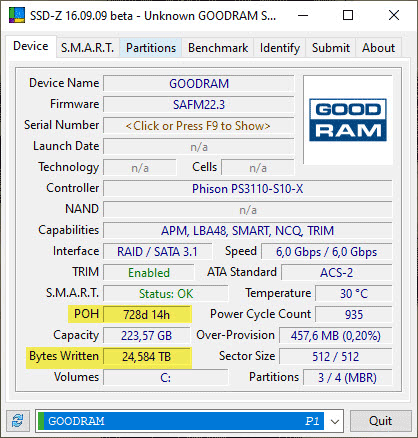 Вам нужно получить из вывода этих утилит два параметра: объем записанных на SSD данных и время работы, после чего вычислить объем записываемых за день данных становится задачей уровня начальной школы.
Вам нужно получить из вывода этих утилит два параметра: объем записанных на SSD данных и время работы, после чего вычислить объем записываемых за день данных становится задачей уровня начальной школы.
Мы, не претендуя на истину в последней инстанции, собрали некоторую статистику по доступным нам системам и вот что у нас вышло:
| Тип системы | Особенности | Объем записи |
|---|---|---|
| Компьютер класса SOHO | Универсальная система для дома и офиса. Windows 10, браузер, офис, клиенсткая часть 1С, простые игры. | 35 ГБ |
| Кассовый терминал | Работа в 1С:Розница в режиме РМК, около 200 чеков в день. Windows 10 LTSB | 7-10 ГБ |
| Сервер 1С:Предприятие 8.3 | Конфигурации 1С:Бухгалтерия 3.0, 1С:Розница, 5-10 пользователей. Windows Server 2019 | 98 ГБ |
| Мини-Сервер 1С для ЕГАИС | Отдел ЕГАИС сети пивных магазинов. 1С:Розница, Мини-Сервер 1С, 2 пользователя, около 300 документов ЕГАИС в день. Windows 10. Совмещен с офисным ПК. | 260 ГБ |
| Терминальный сервер 1С:Предприятие 7.7 | Отраслевая (самописная) конфигурация на базе 1С:Торговля и Склад 9.2, 20 пользователей, Windows Server 2012 R2 | 125 ГБ |
Еще раз повторим, что это сугубо наша статистика и у вас могут быть совершенно иные цифры, поэтому не следует использовать эти данные для подбора дисков в вашу систему, но данная информация будет полезна при оценке приблизительных объемов записи в различных сценариях.
Возьмем самый щадящий сценарий - кассовый терминал. Большой объем диска там не нужен, достаточно самых недорогих моделей, сегодня это 60 ГБ или 120 ГБ. В таком случае требования к надежности будут как 0,16 и 0,08 DWPD и фактически подойдет любой, даже QLC-диск.
Для домашнего или офисного ПК наиболее ходовым является объем в 240 ГБ, для него необходимый DWPD составит ~0,15, что также позволяет использовать практически любые модели дисков, но если мы решим немного сэкономить и возьмем 120 ГБ диск, то получим уже 0,3, что уже отсекает QLC-диски, но в рамках трехлетнего периода допускает применение любых TLC-дисков, начиная от самых недорогих.
А вот с серверными применениями все уже гораздо интереснее. Классика жанра - сервер для 1С на 5-10 пользователей. Для 240 ГБ диска мы получаем требования DWPD в 0,4 и 0,2 для 480 ГБ модели. Для популярного Samsung 860 EVO это практически впритык. Так может быть стоит взять Samsung PM883, который хоть и дороже, но гораздо более надежен? Наш ответ - нет. Почему?
SSD - это одна из активно развивающихся в настоящее время областей и даже если брать период в 3 года, купленные сегодня диски за этот срок успеют полностью морально устареть. Но при этом Samsung 860 EVO честно отработает каждую вложенную в него копейку, а при покупке Samsung PM883 вы серьезно переплатите за ресурс, который останется невостребованным.
Но не стоит экономить там, где это действительно нужно и Samsung PM883 придется к месту в отделе ЕГАИС, потому как 260 ГБ ежедневной записи - это 1,08 DWPD для диска объемом 240 ГБ, самая подходящая для него нагрузка.
Трехмерная память 3D-NAND, V-NAND и т.д.
Как мы уже говорили выше, стоимость чипа находится в прямой зависимости от размера кристалла, который в свою очередь накладывает ограничения по количеству ячеек, которые мы можем там разместить. Один из выходов из этой ситуации - это понижение норм техпроцесса, но там вступают в силу иные законы физики и возникают проблемы с перетеканием заряда между ячейками и их решение приведет так или иначе к повышению стоимости хранения единицы данных.
Здесь можно провести аналогию с жилищным строительством. Имея ограниченную площадь участка, мы можем как угодно пытаться оптимизировать стройку, но более чем определенное количество стандартных квартир вместить не сможем просто физически. Строители давно нашли выход - строить многоэтажные дома. Этим же путем пошли и производители памяти, но не следует думать, что многослойный NAND это просто помещенные друг на друга обычные пластины.
Для трехмерной памяти разработаны специальные вертикальные структуры, которые позволяют добиться наиболее эффективного использования площади кристалла. Мы не будем углубляться в данную тему, так как она далеко выходит за рамки нашей статьи, а отметим то, что приобрести сегодня диск на основе плоской (одномерной) памяти практически невозможно. Наиболее распространены 64-слойные структуры, а производители во всю осваивают производство 120 и 128-слойной памяти.
Поэтому все заявления об использовании трехмерной памяти и разных связанных с ней красивых аббревиатур следует отнести сугубо к маркетинговым, обратив внимание при выборе диска на иные, действительно важные параметры.
M.2 и NVMe
И вот мы подошли к самому интересному разделу нашей статьи, потому что именно в это области чаще всего допускаются ошибки, которые могут привести к серьезной потере денежных средств и хорошо, если вы купите несовместимый диск себе домой, на не партию на работу.
Начнем с того, что такое M.2 - это разъем для компактных компьютерных карт расширения, ранее также известный как NGFF (Next Generation Form Factor), точнее даже группа разъемов на которые могут быть разведены самые разные интерфейсы. Применительно к устройствам хранения данных используется два типа разъемов шириной 22 мм: B key и M key. Для B key могут быть разведены интерфейсы PCIe x2 и SATA, а для M key PCIe x4 и SATA.
SSD с интерфейсами SATA и PCIe x2 выпускаются с ключами B и M и могут быть вставлены в любой разъем, а диски с интерфейсом PCIe x4 - только с ключом M. Но сам факт совместимости диска с разъемом еще не говорит о том, что он будет работать, почему так - мы разберем немного позднее.
 Кроме различных ключей платы M.2 имеют различную длину, которая отражается в типоразмере, он состоит из двух последовательных чисел: ширины и длинны платы в мм. Так один из самых ходовых типоразмеров 2280 обозначает плату длинной 80 мм и шириной 22 (все SSD выпускаются только с шириной 22 мм). В продаже можно встретить диски следующих типоразмеров: 2230, 2242, 2260, 2280, 22110. Наиболее популярны из них 2280 - основной типоразмер SSD и 2242 - платы для портативных устройств. Ниже в одном масштабе показаны платы наиболее ходовых типоразмеров.
Кроме различных ключей платы M.2 имеют различную длину, которая отражается в типоразмере, он состоит из двух последовательных чисел: ширины и длинны платы в мм. Так один из самых ходовых типоразмеров 2280 обозначает плату длинной 80 мм и шириной 22 (все SSD выпускаются только с шириной 22 мм). В продаже можно встретить диски следующих типоразмеров: 2230, 2242, 2260, 2280, 22110. Наиболее популярны из них 2280 - основной типоразмер SSD и 2242 - платы для портативных устройств. Ниже в одном масштабе показаны платы наиболее ходовых типоразмеров.
 Если говорить о материнских платах для настольных ПК, то чаще всего поддерживаются типоразмеры 2242/2260/2280, поэтому перед покупкой диска формата M.2 всегда следует уточнять не только тип разъема и поддерживаемый типоразмер.
Если говорить о материнских платах для настольных ПК, то чаще всего поддерживаются типоразмеры 2242/2260/2280, поэтому перед покупкой диска формата M.2 всегда следует уточнять не только тип разъема и поддерживаемый типоразмер.
Модули M.2 могут быть также одно и двухсторонние, для последних, кроме длинны, еще вводятся параметры, отражающие высоту элементов с тыльной части. И если материнские платы разводятся так, чтобы ничего не мешало установке плат M.2, то в портативных устройствах под ними могут быть расположены какие-либо элементы. В этом случае лучше не рисковать и выбирать диск из списка совместимости для вашего портативного устройства.
Как видим, даже с размерами уже не все так просто. Но дальше будет только интереснее. Как мы уже говорили для каждого типа разъема предусмотрен свой набор интерфейсов, но это не говорит о том, что они будут разведены именно на вашей модели материнской платы. Так на разъем может быть выведен только SATA или только PCIe, также вместо 4 линий PCI Express в разъеме типа M key может оказаться только две.
Почему так? Потому что количество линий PCIe или портов SATA для материнской платы - число конечное и зависит от используемых контроллеров и CPU, а возможных потребителей для них может быть много, поэтому и приходится идти на разумные компромиссы, чаще всего разъемы M.2 делят линии и порты с другими разъемами платы и в ряде случаев вам придется выбирать между разными вариантами конфигурации ПК.
Чтобы не быть голословными, давайте рассмотрим реальный пример, перед нами материнская плата ASRock B450 Pro4:
 Данная плата относится к дорогому сегменту и на ней разведено сразу два разъема M.2 M key, первый допускает установку плат типоразмера 2242/2260/2280, второй 2230/2242/2260/2280/22110. На первый взгляд все замечательно, но только на первый взгляд.
Данная плата относится к дорогому сегменту и на ней разведено сразу два разъема M.2 M key, первый допускает установку плат типоразмера 2242/2260/2280, второй 2230/2242/2260/2280/22110. На первый взгляд все замечательно, но только на первый взгляд.
На верхний разъем, помеченный как Ultra M.2 выведены только 4 линии PCI Express, которые разъем делит с нижним слотом PCIe x16, при установке платы в разъем М.2 этот слот работать не будет. В самом M.2 будут работать только SSD с интерфейсом PCIe, SATA диски в нем работать не будут.
Нижний M.2 имеет интерфейсы SATA и PCIe x2, при этом SATA делит порты с двумя разъемами на материнской плате, при установке платы в М.2 два SATA-порта работать не будут. Это может быть критично, если вы собираете систему с большим количеством дисков, в этом случае покупка SATA M.2 диска может оказаться не лучшей идеей.
А что будет, если мы поставим в нижний разъем диск с интерфейсом PCIe x4? Он будет работать, но только в режиме PCIe x2 и, по сути, вы выбросите деньги на ветер, потому как не сможете использовать все преимущества купленного диска.
Также при покупке PCIe дисков всегда обращайте внимание на версию протокола, так две линии PCIe 2.0 обеспечивают пропускную способность в 1 ГБ/с, а две линии PCIe 3.0 уже 1,97 ГБ/с. Если ваша система не поддерживает PCIe 3.0 то нет смысла приобретать диски со скоростями доступа свыше 1000 МБ/с.
При покупке младших моделей процессоров также обращайте внимание на количество предоставляемых им линий PCIe, так на рассматриваемой нами плате при установке процессоров Athlon 2xxGE в верхнем разъеме M.2 вместо 4 линий PCIe будет доступно только 2, что делает покупку дисков PCIe x4 в данной конфигурации бессмысленной.
Ну и наконец NVMe - это новый протокол NVM Express (Non-Volatile Memory Host Controller Interface Specification) предназначенный для работы с твердотельными дисками подключенными по шине PCI Express. Это позволяет достичь более высокой производительности по сравнению с доставшимся в наследство от SATA протоколом ACHI.
Для нормальной работы NVMe требуется поддержка со стороны накопителя и операционной системы. Поддержка NVMe реализована в популярных ОС начиная с Windows 8.1, Linux kernel 3.3 и FreeBSD 10.2. Если установить NVMe диск в систему без поддержки данного протокола, то он будет работать в режиме ACHI. Так как NVMe полностью программный протокол, то от материнской платы его поддержка не зависит.
Но погодите, скажет иной читатель, но почему тогда на коробках с материнскими платами пишут - поддерживает NVMe? Все просто, с такими накопителями нужно не только работать в среде ОС, нужно еще уметь с них грузиться. А первоначальный этап загрузки выполняется низкоуровневым ПО системной платы - UEFI. Именно возможность UEFI выполнять загрузку с дисков NVMe и подразумевают при указании совместимости материнской платы с этим протоколом. При этом аппаратной зависимости нет, многие модели приобретают такую поддержку после обновления версии BIOS (точнее ПО UEFI).
Онлайн-курс по устройству компьютерных сетей
На углубленном курсе "Архитектура современных компьютерных сетей" вы с нуля научитесь работать с Wireshark и «под микроскопом» изучите работу сетевых протоколов. На протяжении курса надо будет выполнить более пятидесяти лабораторных работ в Wireshark.




Последние комментарии